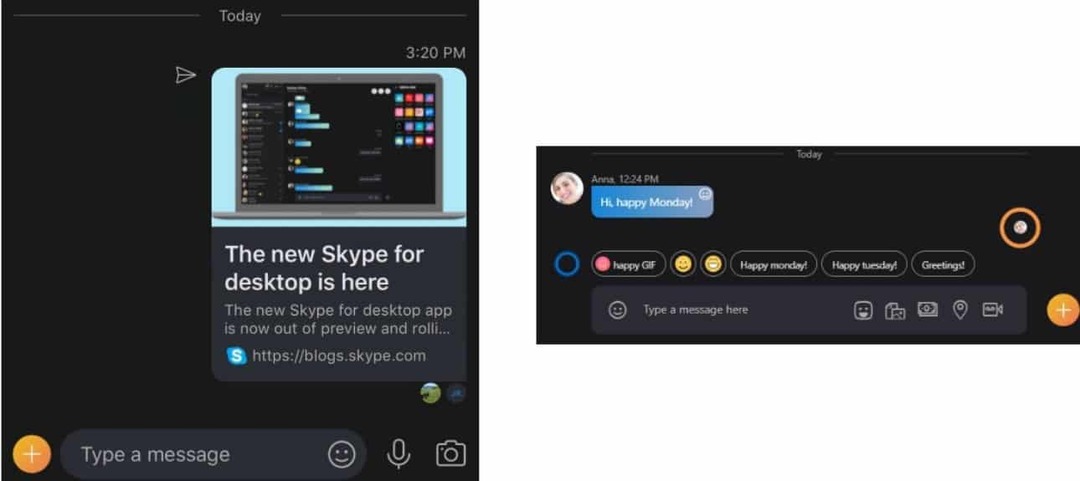- Παρά την ευρεία χρήση του, το Skype έχει μια σειρά από δυσκολίες που μπορεί να προκαλέσουν απροσδόκητη κατάρρευση της εφαρμογής.
- Μια ελαττωματική ενημέρωση των Windows είναι μια από τις πιο διαδεδομένες αιτίες για να σταματήσει να λειτουργεί σωστά.
- Η εκτέλεση του προγράμματος αντιμετώπισης προβλημάτων των Windows θα σας ενημερώσει πού συμβαίνει το ακριβές σφάλμα.

ΧΕΓΚΑΤΑΣΤΑΣΗ ΚΑΝΟΝΤΑΣ ΚΛΙΚ ΣΤΟ ΑΡΧΕΙΟ ΛΗΨΗΣ
Αυτό το λογισμικό θα επιδιορθώσει κοινά σφάλματα υπολογιστή, θα σας προστατεύσει από απώλεια αρχείων, κακόβουλο λογισμικό, αποτυχία υλικού και θα βελτιστοποιήσει τον υπολογιστή σας για μέγιστη απόδοση. Διορθώστε προβλήματα υπολογιστή και αφαιρέστε τους ιούς τώρα με 3 εύκολα βήματα:
- Κατεβάστε το Restoro PC Repair Tool που συνοδεύεται από πατενταρισμένες τεχνολογίες (διαθέσιμο δίπλωμα ευρεσιτεχνίας εδώ).
- Κάντε κλικ Εναρξη σάρωσης για να βρείτε ζητήματα των Windows που θα μπορούσαν να προκαλούν προβλήματα στον υπολογιστή.
- Κάντε κλικ Φτιάξ'τα όλα για να διορθώσετε ζητήματα που επηρεάζουν την ασφάλεια και την απόδοση του υπολογιστή σας
- Το Restoro έχει ληφθεί από 0 αναγνώστες αυτόν τον μήνα.
Δεν απαιτείται εισαγωγή για το Skype, το οποίο είναι μια από τις πιο δημοφιλείς διαθέσιμες εφαρμογές τηλεδιάσκεψης που διατίθεται προεγκατεστημένη σε όλα τα συστήματα Windows.
Η πρόσβαση στο Skype είναι δυνατή από υπολογιστή, τηλέφωνο ή συσκευή tablet. Είναι εντελώς δωρεάν στη χρήση και αρκετά απλό στην εγκατάσταση. Ωστόσο, έχει τα πλεονεκτήματα και τα μειονεκτήματά του, όπως και κάθε άλλη εφαρμογή.
Οι άνθρωποι σε όλο τον κόσμο το χρησιμοποιούν για να παραμείνουν συνδεδεμένοι και να κάνουν συνομιλίες μέσω βίντεο με υψηλότερο ρυθμό από ποτέ, αλλά, πρόσφατα, φαίνεται ότι το Skype καταρρέει απροσδόκητα για πολλούς από τους χρήστες του.
Όταν βρίσκεστε στη μέση μιας επείγουσας κλήσης, αυτό το πρόβλημα γίνεται ακόμα πιο σοβαρό, αλλά μην ανησυχείτε, Συγκεντρώσαμε μια λίστα λύσεων που μπορείτε να ακολουθήσετε για να διορθώσετε το Skype και να το επαναφέρετε σε λειτουργία. Επιτρέψτε μας να εξηγήσουμε πρώτα τι προκαλεί σφάλματα εφαρμογής πριν προχωρήσουμε στις ίδιες τις επιδιορθώσεις.
Γιατί διακόπτονται οι εφαρμογές στα Windows 11;
Ένας μεγάλος αριθμός πελατών έχουν αναφέρει συχνά σφάλματα κατά την προσπάθειά τους να χρησιμοποιήσουν την εφαρμογή Skype της Microsoft επίσης άλλες εφαρμογές επικοινωνίας, πληκτρολόγια αφής, ρυθμίσεις ή άλλες δημοφιλείς εφαρμογές, καθιστώντας δύσκολη τη λειτουργία του υπολογιστή.
Οι εφαρμογές που έχει αναπτύξει η Microsoft, όπως το Snipping Tool ή το Skype, είναι επιρρεπείς σε συντριβή. Ειδικότερα για το Skype, το οποίο έχει ενημερωθεί για τα Windows 11 με νέα εμφάνιση και προσέγγιση, απλώς καταρρέει μετά τη λήξη του ψηφιακού πιστοποιητικού της Microsoft.
Ένα ελάττωμα που σχετίζεται με ένα ψηφιακό πιστοποιητικό που έχει λήξει φαίνεται να είναι η πηγή του προβλήματος. Ως αποτέλεσμα, κάθε λογισμικό που βασίζεται σε αυτό το άγνωστο ψηφιακό πιστοποιητικό είναι πιθανό να διακοπεί ως αποτέλεσμα.
Εκτός από ζητήματα συμβατότητας, κατεστραμμένα δεδομένα και δυνητικά επικίνδυνο λογισμικό που έχει ληφθεί, υπάρχουν αρκετοί άλλοι λόγοι για τους οποίους το Skype διακόπτεται συχνά.
Αν και δεν υπάρχει επίσημη ενημέρωση κώδικα επί του παρόντος, η Microsoft έχει επικυρώσει τις αναφορές των χρηστών σε μια ενημέρωση έγινε στο Feedback Hub, σημειώνοντας ότι γνωρίζουν ένα πρόβλημα με τα Windows 11 και θα εργαστούν για να το διορθώσουν.
Είναι πάντα καλή ιδέα να ελέγχετε τη σελίδα Blogs του Skype για πρόσθετες πληροφορίες σχετικά με σφάλματα, νέες δυνατότητες και πιθανές διορθώσεις σε άγνωστα σφάλματα.
Τι μπορώ να κάνω εάν το Skype διακόπτεται συνεχώς στα Windows 11;
1. Επαναφέρετε την εφαρμογή
- Πάτα το Windows πλήκτρο + Εγώ να ανοίξει το Ρυθμίσεις παράθυρο και κάντε κλικ στο Εφαρμογές ακολουθούμενη από Εφαρμογές και δυνατότητες.

- Μόλις βρεθείτε μέσα στο Εφαρμογές και δυνατότητες παράθυρο, αναζητήστε το Skype app πληκτρολογώντας το στη γραμμή αναζήτησης και κάντε κλικ στο μενού με τις τρεις κουκκίδες, ακολουθούμενο από Προχωρημένες επιλογές.

- Κάντε κύλιση προς τα κάτω μέχρι να βρείτε το Επαναφορά ενότητα και μετά κάντε κλικ στο Επαναφορά κουμπί.

Όταν επαναφέρετε την εφαρμογή Skype, θα χάσετε όλα τα δεδομένα που ήταν προηγουμένως αποθηκευμένα στο πρόγραμμα. Ως αποτέλεσμα, συνιστούμε να δημιουργήσετε ένα αντίγραφο ασφαλείας για τυχόν σημαντικά δεδομένα πριν ξεκινήσετε τη διαδικασία επαναφοράς της συσκευής σας.
2. Εκτελέστε το πρόγραμμα αντιμετώπισης προβλημάτων των Windows
- Πάτα το Windows πλήκτρο + Εγώ να ανοίξει το Ρυθμίσεις εφαρμογή και μεταβείτε σε Σύστημα στον αριστερό πίνακα ακολουθούμενο από Αντιμετώπιση προβλημάτων από τη δεξιά πλευρά.

- Μόλις βρεθείτε μέσα στο Αντιμετώπιση προβλημάτων μενού, κάντε κλικ στο Άλλα εργαλεία αντιμετώπισης προβλημάτων επιλογή.

- Τώρα μετακινηθείτε προς τα κάτω μέχρι να συναντήσετε το Εφαρμογές Windows Store εργαλείο αντιμετώπισης προβλημάτων και κάντε κλικ Τρέξιμο διπλα σε ΑΥΤΟ.

Μόλις το εργαλείο αντιμετώπισης προβλημάτων ολοκληρώσει την αναζήτηση σφαλμάτων, θα σας εμφανίσει το ακριβές σφάλμα που παρουσιάστηκε και πώς να το διορθώσετε. Βεβαιωθείτε ότι ακολουθείτε τις οδηγίες που εμφανίζονται, βήμα προς βήμα.
3. Εγκαταστήστε το πακέτο δυνατοτήτων πολυμέσων για Windows 11 N
- Πάτα το Windows πλήκτρο + Εγώ να ανοίξει το Ρυθμίσεις εφαρμογή και μεταβείτε σε Εφαρμογές στον αριστερό πίνακα ακολουθούμενο από Προαιρετικά χαρακτηριστικά από τη δεξιά πλευρά.

- Τώρα κάντε κλικ στο Προβολή χαρακτηριστικών δίπλα στο Προσθέστε μια προαιρετική δυνατότητα επιλογή.

- Ψάχνω για Πακέτο δυνατοτήτων πολυμέσων στη γραμμή αναζήτησης, επιλέξτε το και κάντε κλικ στο Επόμενο, ακολουθούμενη από Εγκαθιστώ.

Σημειώστε ότι η δυνατότητα είναι διαθέσιμη μόνο για την έκδοση των Windows 11 N, καθώς οι άλλες εκδόσεις την έχουν ήδη εγκατεστημένη από προεπιλογή μαζί με άλλες εφαρμογές πολυμέσων.
4. Επανεγκαταστήστε το Skype
- Πάτα το Windows πλήκτρο + Εγώ να ανοίξει το Ρυθμίσεις παράθυρο και κάντε κλικ στο Εφαρμογές ακολουθούμενη από Εφαρμογές και δυνατότητες.

- Μόλις βρεθείτε μέσα στο Εφαρμογές και δυνατότητες παράθυρο, αναζητήστε το Skype app πληκτρολογώντας τη στη γραμμή αναζήτησης και κάντε κλικ στο μενού με τις τρεις κουκκίδες, ακολουθούμενο από το Απεγκατάσταση κουμπί.

Τώρα επιστρέψτε στο πρόγραμμα περιήγησής σας και αναζητήστε την εφαρμογή Skype, στη συνέχεια κατεβάστε την ξανά και ακολουθήστε τις οδηγίες που σας παρουσιάζονται.
Είναι το Microsoft Teams καλύτερο από το Skype;
Ουσιαστικά το ίδιο με το Skype για Επιχειρήσεις Online, το Microsoft Teams προσθέτει μια σειρά από νέες και βελτιωμένες δυνατότητες για να κάνει τους οργανισμούς πιο συνεργατικούς και παραγωγικούς. 
Η Microsoft έχει επενδύσει σημαντικούς πόρους για να διασφαλίσει ότι το Teams έχει ισοτιμία χαρακτηριστικών με το Skype for Business Online. Η εφαρμογή παρέχει τις ίδιες δυνατότητες βίντεο και συνομιλίας όπως προηγουμένως, αλλά υπερβαίνει τα όρια διευκολύνοντας πιο αποτελεσματικές ομαδικές αλληλεπιδράσεις, συμπεριλαμβανομένων στοιχείων κοινωνικής δικτύωσης.
Οι χρήστες μπορούν να λαμβάνουν ειδοποιήσεις, αναφορές και σχόλια, καθώς και να ενσωματώνουν πλούσιο περιεχόμενο πολυμέσων, GIF και emoji στις συνομιλίες τους. Μπορούν επίσης να στείλουν μηνύματα σε άλλους χρήστες.
Επιπλέον, η στενή ενσωμάτωση με προγράμματα του Office 365 όπως το Word, το Excel και το Yammer είναι ένα άλλο σημαντικό πλεονέκτημα που έχει το Teams σε σχέση με το Skype για επιχειρήσεις Online.
Κατά συνέπεια, οι χρήστες μπορούν να έχουν γρήγορη πρόσβαση στα αρχεία, τα άτομα και τις εφαρμογές που χρειάζονται για να εκτελέσουν εργασίες εντός των ομάδων τους με αποτελεσματικό τρόπο. Αυτή η ισχυρή σχέση εργασίας απλοποιεί τις διαδικασίες και εξοικονομεί χρόνο για το προσωπικό.
Εάν χρησιμοποιείτε το Skype, μπορεί να είναι δύσκολο να βρείτε τις πληροφορίες που αναζητάτε, επειδή η υπηρεσία δεν διαθέτει εξελιγμένες επιλογές αρχειοθέτησης ή αναζήτησης. Το Microsoft Teams παρέχει εξελιγμένες δυνατότητες αναζήτησης, επίμονες συνομιλίες και σελιδοδείκτες για να διευκολύνει τη ζωή των μελών της ομάδας και των διαχειριστών.
Για περισσότερες πληροφορίες και λεπτομέρειες σχετικά με τον τρόπο σύγκρισης του Teams δίπλα στο Skype, δείτε το άρθρο μας με μια πλήρη σύγκριση μεταξύ των δύο σε σχέση με τα Windows 11.
Εναλλακτικά, εάν ενδιαφέρεστε να μάθετε ποιες άλλες δυνατότητες έχουν αντικατασταθεί ή αποσταλεί εντελώς, ρίξτε μια ματιά στην ανάρτησή μας σχετικά με τις εφαρμογές που καταργήθηκαν από τη Microsoft στα Windows 11.
Και τέλος, για να ολοκληρώσετε την εμπειρία σας στο λειτουργικό σύστημα, θα το θέλετε διαβάστε ποιες είναι οι διαφορές απόδοσης μεταξύ των Windows 10 και των Windows 11 καθώς και ποια είναι τα καλύτερα χαρακτηριστικά του τελευταίου.
Ενημερώστε μας στην ενότητα σχολίων παρακάτω ποια λύση λειτούργησε καλύτερα για εσάς καθώς και εάν θα μεταβείτε στο Microsoft Teams ή θα παραμείνετε με το Skype. Ευχαριστώ για την ανάγνωση!